Roku TV'de Kanal Silme
Roku TV'niz için birçok akış kanalı vardır ve bunlara Roku Kanal Mağazası'ndan göz atabilirsiniz. Ancak kanal sayısı ve bunları ekleme kolaylığı, Roku TV'nizin yavaşladığı bir duruma yol açabilir veya cihazdaki kanalların hacmi nedeniyle istediğiniz bir kanalı bulmak çok zordur.
Neyse ki artık kullanmıyorsanız, Roku TV'deki bir kanalı silmek mümkündür. Aşağıdaki eğitimimiz, istenmeyen bir kanalı silmek için Roku uzaktan kumandanızı nasıl kullanacağınızı gösterecektir.
Roku TV Kanalı Nasıl Kaldırılır
Bu makaledeki adımlar Roku TV yazılımı ile Insignia TV'de gerçekleştirildi. Bununla birlikte, bu yöntem, seçenekler düğmeli uzaktan kumandaya sahip diğer Roku modelleri için de çalışır.
Bu bölümün ilk kısmı, Roku TV'nizden bir kanalın nasıl silineceği hakkında kısa bir genel bakış sunar. Her adım için resimlerin bulunduğu tam öğreticiyi görmek istiyorsanız, kaydırma yapmaya devam edebilir veya doğrudan kılavuzun ilgili bölümüne atlamak için bu bağlantıyı tıklayabilirsiniz.
Verim: Bir Roku Kanalı kaldırırRoku Kanalı Nasıl Silinir
YazdırArtık o kanaldaki içeriği izlemiyorsanız, bir kanalı Roku cihazınızdan veya Roku TV'nizden nasıl sileceğinizi öğrenin.
Aktif Süre 2 dakika Toplam Süre 2 dakika Zorluk KolayAraçlar
- Roku cihazı
- Roku uzaktan kumanda
Talimatlar
- Roku uzaktan kumandasındaki Ana Ekran düğmesine basın.
- Silmek istediğiniz kanala gitmek için uzaktan kumandadaki ok düğmelerini kullanın.
- Kanalın Seçenekler menüsünü açan Roku uzaktan kumandasındaki * düğmesine basın.
- Kanalı kaldır seçeneğini seçin.
- Bu kanalı Roku'nuzdan silmek istediğinizi onaylamak için Kaldır seçeneğini belirleyin.
notlar
Silmek istediğiniz her bir Roku kanalı için bu işlemi tekrarlayabilirsiniz.
Kanalı geri almak istediğinize karar verirseniz, daha sonra istediğiniz zaman Roku Kanal Mağazası'ndan yeniden yükleyebilirsiniz. Bununla birlikte, bazı kanallar mağazadan kaldırılır veya kullanımdan kaldırılır, bu nedenle mağazada artık mevcut değilse bu kanalı daha sonra yeniden yükleyemeyebilirsiniz.
Proje Türü: Roku Rehberi / Kategori: ElektronikFull Tutorial - Roku'da Kanal Silme
Adım 1: Roku TV'nizi açın ve Giriş ekranını almak için Ana Ekran düğmesine basın.
2. Adım: Roku TV'nizden silmek istediğiniz kanala gidin.
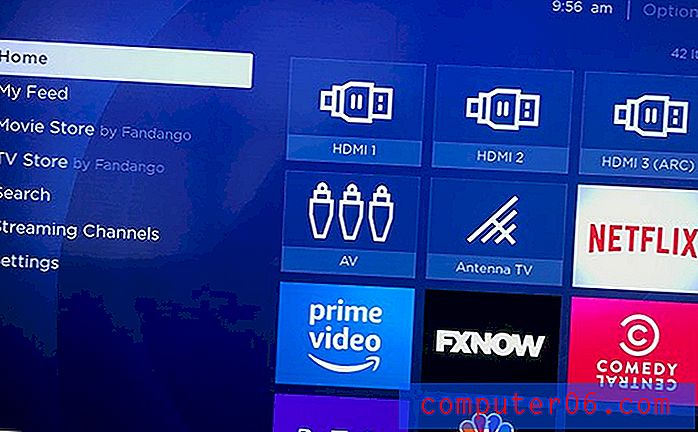
Adım 3: O kanalın Seçenekler menüsünü açmak için Roku TV uzaktan kumandanızdaki * düğmesine basın.
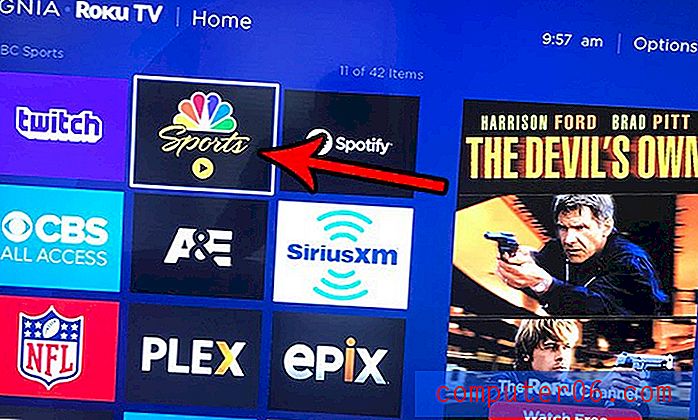
4. Adım: Kanalı kaldır seçeneğini belirtin.
5. Adım: Bu kanalı Roku TV'nizden silmek istediğinizi onaylamak için Kaldır seçeneğini belirleyin.
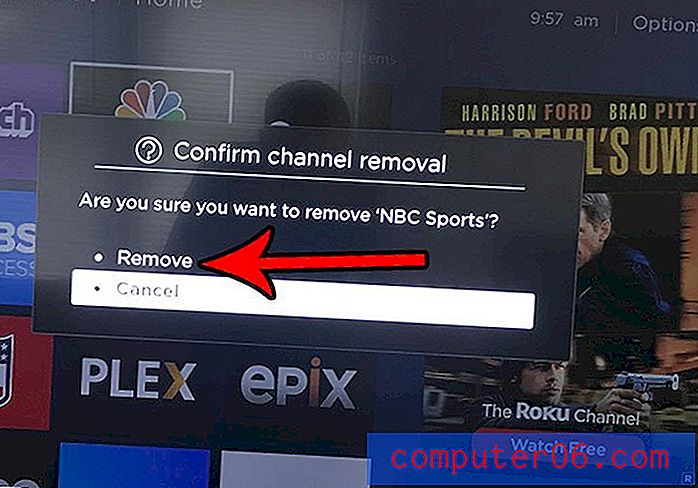
Ardından, istemediğiniz diğer kanalları silmek için bu işlemi tekrarlayabilirsiniz.
Kanalın hala kullanılabilir olması koşuluyla, Ana ekranın yan tarafındaki Akış kanalları menüsünden her zaman bir kanal ekleyebilirsiniz. Zaman zaman kanallar Roku Kanal Mağazasından kaldırılır ve bu da onu Roku TV'nize yeniden eklemenizi önler. İleride bir kanal isteyebileceğinizden endişeleniyorsanız, ancak yine de kullanılabilir olup olmayacağından emin değilseniz, muhtemelen kanalı silmemek en iyisidir.
Blu-Ray oynatıcı veya video oyun konsolu için hangi girişi kullandığınızı hatırlamakta zorlanıyor musunuz? Bir Roku TV'deki bir giriş kanalını nasıl yeniden adlandıracağınızı ve bunların daha kolay tanınmasını öğrenin.



